热门标签
热门文章
- 1Unity 手机VR GoogleVR 详细配置教程_unity的game窗口设置成vr眼镜
- 2Vue ElementUI el-button 修改样式_type="danger
- 3【Unity3D-UGUI系列】(一)Canvas 画布组件详解_unity为什么显示画布内容了
- 4python gui之tkinter事件处理
- 5SuperSlide 知识点一_superslide 再次点击移除on
- 6薄板样条插值法
- 7MySQL 绿色版安装方法图文教程
- 8【YOLOv7-环境搭建④】CUDA的安装_cuda可以安装到d盘吗
- 9递归替换算法之尾递归
- 10pythonturtle库使用心得_[python库]turtle库总结
当前位置: article > 正文
Linux虚拟机配置ssh远程连接详细步骤(保姆级教程)_虚拟机安装ssh
作者:羊村懒王 | 2024-02-27 02:57:09
赞
踩
虚拟机安装ssh
一、配置环境:
1、VMware Workstation Pro
2、ubuntu-18.04.1-desktop-amd64
3、Xshell7 或者SecureCRT8.3
二、工具下载
用到得工具可到官网下载。这里就跳过环境安装过程。
三、配置过程
1、开启虚拟机
2、虚拟机设置为NAT模式:
点击虚拟机->配置->网络适配器。选择NAT模式,确定。
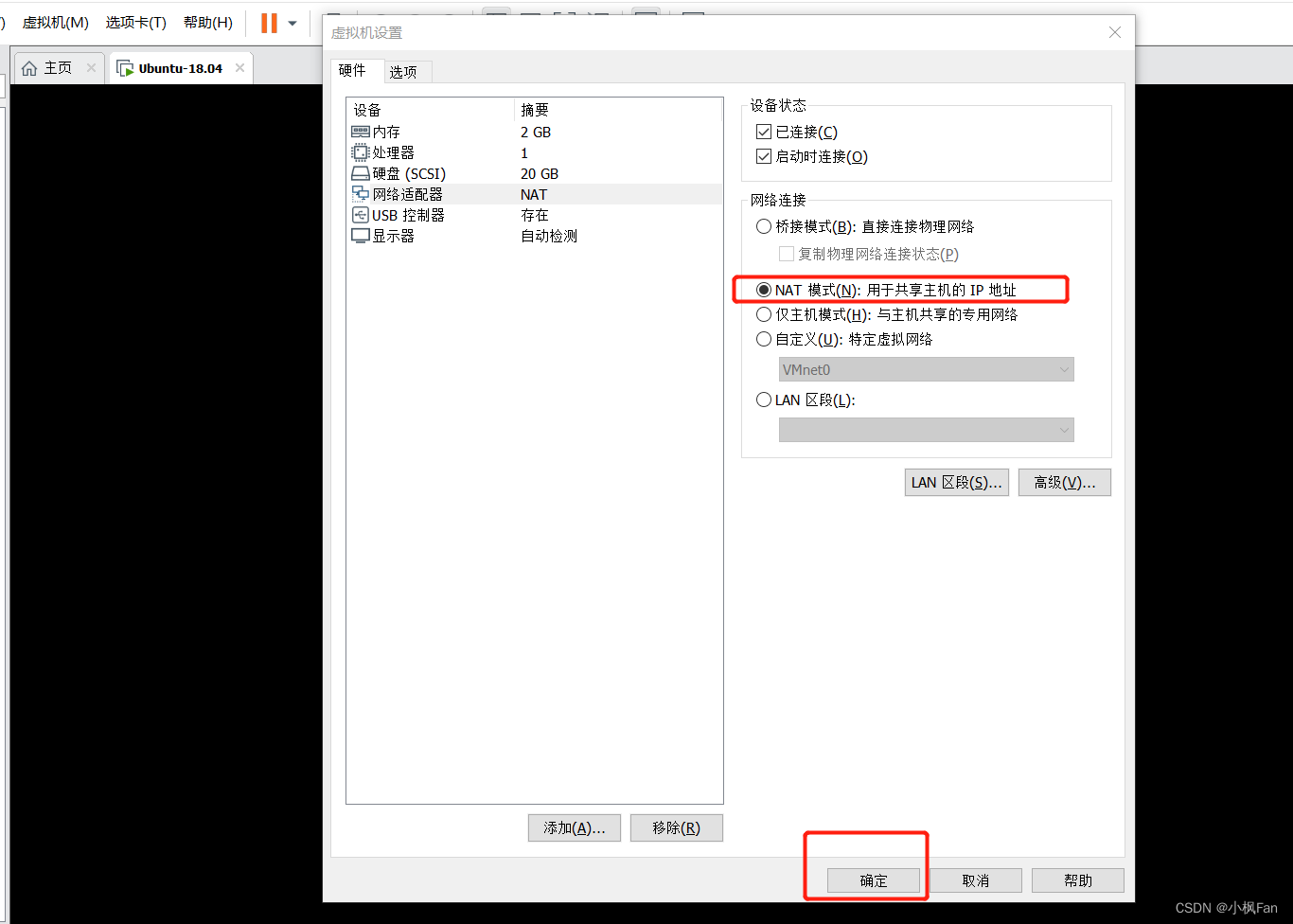
3、检查虚拟机是否配置SSH
/etc/init.d/iptables start执行如上命令,如果跟下图一样报错,则没有配置SSH
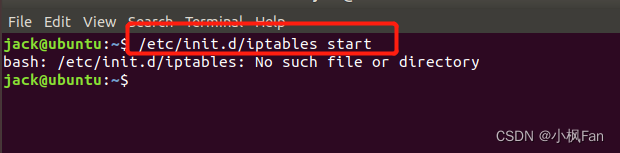
4、配置SSH
执行以下命令配置SSH
~$ sudo apt install openssh-server5、 重启ssh服务器
~$ sudo service ssh restart
6、开启默认端口号
~$ sudo vi /etc/ssh/sshd_config
去掉下图圈起来得“#”号,将prohibit-password改为yes。如果不该为yes,虚拟机是不允许root用户登录的。
改好之后:wq保存
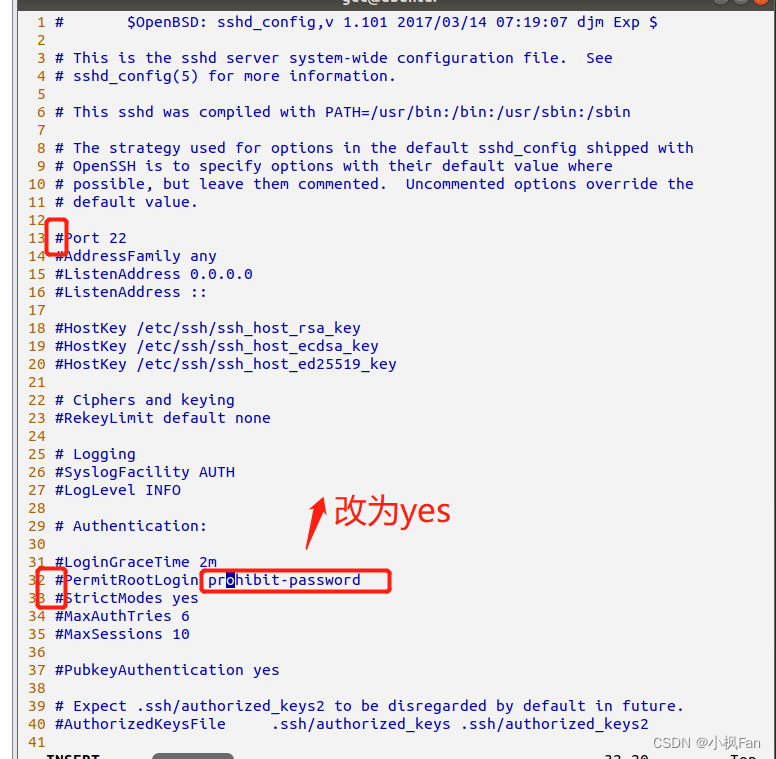
7、 然后重启ssh服务器
~$ sudo service ssh restart
8、获取IP地址
~$ ifconfig
9、SSH远程连接,将上图获取的IP地址用xshell 7或者SecureCRT8.3连接
如下图我是用xshell 7连接的。
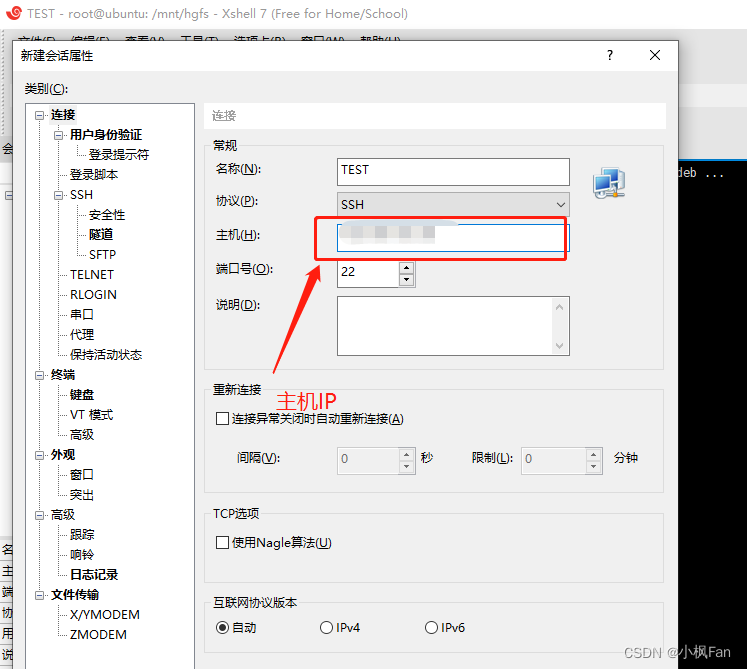
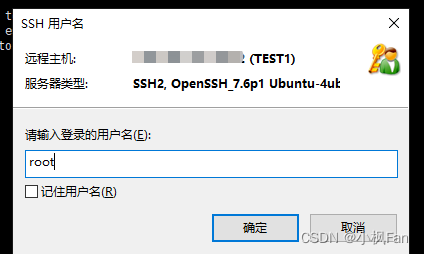
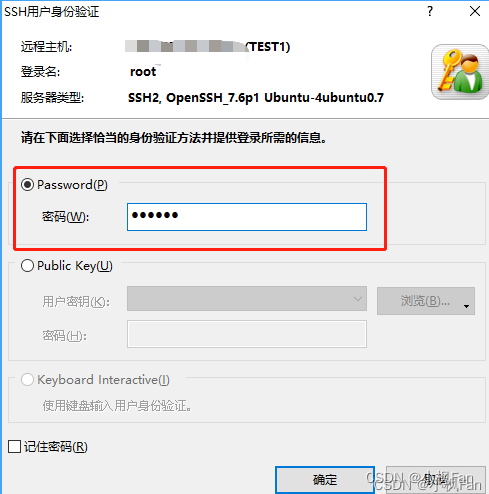
如果输入密码之后还是连接失败,说明你的root用户设置的密码长度小于6。因此需要修改root密码。输入下面命令修改密码。修改成功之后,重启SSH服务器,再进行登录即可。
sudo passwd root
这样子就配置好SSH远程连接了,希望这篇文章能帮助到你。
声明:本文内容由网友自发贡献,转载请注明出处:【wpsshop博客】
推荐阅读
相关标签


